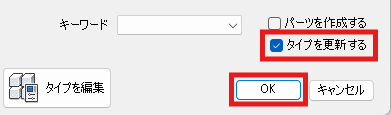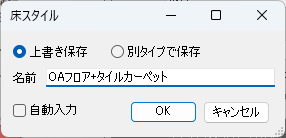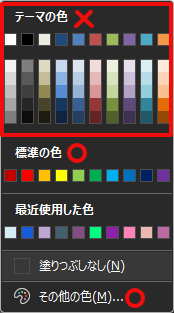コマンド概要

スタイルリストから仕上・下地・構造を選択し、床タイプを作成します。
対応製品
| AX-Planner | ― | AX-DD | 〇 | AX-ST | ― | AX-CM | ― |
| AX-Cost | ― | AX-FM | ― | AX-Family | ― | AX-DM | 〇 |
対応製品
| AX-Planner | ― | AX-DD | 〇 |
| AX-ST | ― | AX-CM | ― |
| AX-Cost | ― | AX-FM | ― |
| AX-Family | ― | AX-DM | 〇 |
動画
準備中
サンプルデータ

ダウンロードするにはログインが必要です

ダウンロードするにはログインが必要です
操作解説
STEP
選択
平面図などで編集する床を選択します。
STEP
コマンド選択
[AX-DD]タブ > [詳細設計]パネル > [壁スタイル]コマンドの下部▼をクリックし、ドロップダウンメニューから[床スタイル]コマンドを選択します。

STEP
選択
ダイアログが表示されるので、仕上、下地、構造をプルダウンから選択します。

また、[スタイルタイプ]のプルダウンではExcelのシートタブ[床スタイルタイプ]の内容を選択できます。

STEP
選択
パーツを作成する場合は[パーツを作成する]にチェックを入れます。

STEP
設定
オフセットを入力して[OK]をクリックします。

STEP
名前の設定
任意の名前を設定します。([25.12.23.1ver]より実装)
※[自動入力]にチェックを付けるとAReX独自の命名規則で自動設定されます。
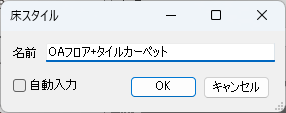
STEP
確認
[OK]をクリックすると、新しい床タイプが設定した内容で作成されます。
STEP
END